User manual
Table Of Contents
- Gebruikershandleiding Kobo Touch 2.0
- Inhoudsopgave
- Over je Kobo eReader
- Wi-Fi gebruiken
- Je Kobo eReader synchroniseren
- Je Bibliotheek gebruiken
- Kobo Cloud gebruiken
- Lezen op je Kobo eReader
- Door het boek navigeren
- Opties voor tekst en lettertypen wijzigen op je Kobo eReader
- Een boek sluiten
- Bladwijzers instellen
- Een pagina met een bladwijzer vinden
- Tekst op je Kobo eReader markeren
- Markeringen bekijken op je Kobo eReader
- Markeringen verwijderen op je Kobo eReader
- Notities aan je boek toevoegen op je Kobo eReader
- Je notities bekijken tijdens het lezen op je Kobo eReader
- Notities verwijderen in je boeken op je Kobo eReader
- Het woordenboek op je Kobo eReader gebruiken
- Woordenboeken toevoegen of verwijderen
- Een woord vertalen
- Boeken toevoegen
- Bladeren in de Kobo Shop
- Een boek kopen op je Kobo eReader
- Een boek toevoegen aan je verlanglijstje op je Kobo eReader
- Je verlanglijstje bekijken
- Aan de slag met Adobe Digital Editions
- Adobe Digital Editions installeren
- Een Adobe-ID maken
- Je computer en je Kobo eReader autoriseren met Adobe Digital Editions
- Boeken toevoegen aan je eReader met behulp van Adobe Digital Editions
- Hulp krijgen
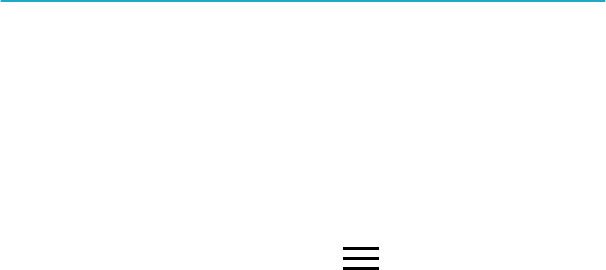
van boeken die momenteel gedownload worden. Nadat een
boek is gedownload naar je apparaat hoef je geen Wi-Fi-
verbinding te hebben om het te lezen.
Al je Kobo boeken in een keer downloaden naar
je Kobo eReader
Volg deze stappen om je gehele Kobo-bibliotheek naar je
eReader te downloaden.
1. Ga naar je Startscherm.
2. Tik op Bibliotheek.
3. Tik op Boeken.
4. Tik op het menupictogram op de grijze balk
onder Boeken.
5. Tik op Alles downloaden.
Je boeken zullen in een wachtrij worden geplaatst en
een voor een gedownload naar je eReader. In
Lijstweergave verschijnt het woord Wachten naast de
boeken die in de downloadwachtrij staan. In
Omslagweergave zie je voortgangsbalken op de
omslagen van boeken die momenteel gedownload
worden.










